
Si buscas
hosting web,
dominios web,
correos empresariales o
crear páginas web gratis,
ingresa a
PaginaMX
Por otro lado, si buscas crear códigos qr online ingresa al Creador de Códigos QR más potente que existe


Cómo instalar Limix Matrículas en Windows y Linux/Ubuntu
(Actualizado para la versión 1.8.5 de Limix Matrículas)

(NOTA: Este tutorial está hecho en un navegador Firefox. No obstante, la instalación en otros navegadores es muy parecida a la de Firefox).
Windows:
1_ Pulsamos sobre el botón "Descargar" de forma que se nos abra una ventanita como esta. Elegiremos "Guardar archivo" y después Aceptar.
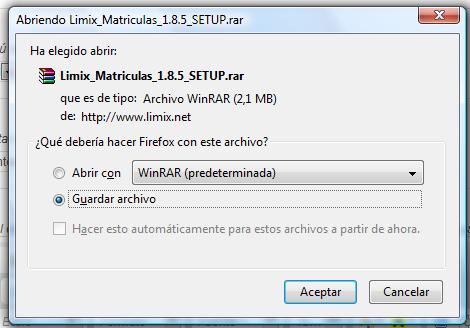
2_ Una vez instalado pinchamos sobre la flecha verde situada en la esquina superior derecha y abrimos el archivo "Limix_Matriculas_Setup.rar"
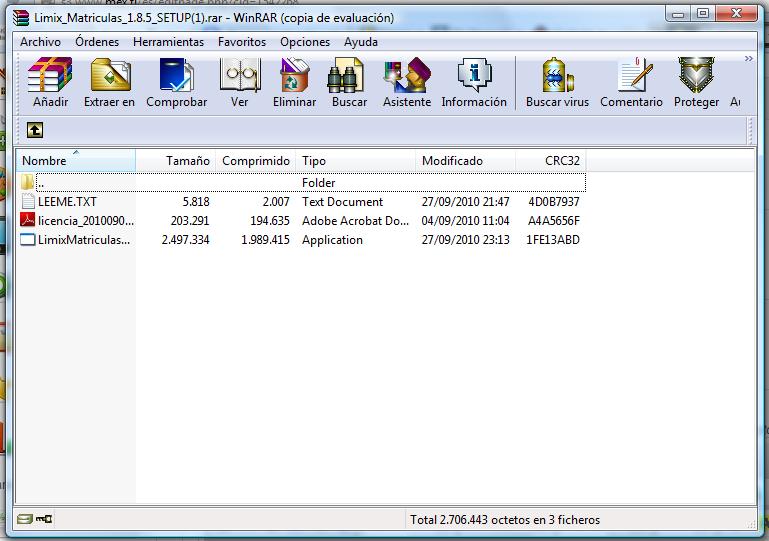
3_ Hacemos doble clic en el archivo "LimixMatriculasSetup.exe" y Limix comenzará a instalarse.
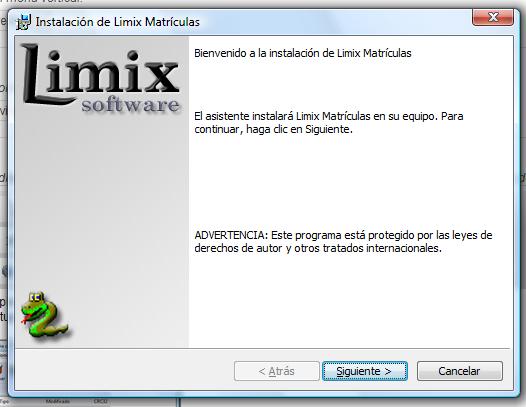
4_ Tan solo nos quedará darle todo el rato a Siguiente hasta que el programa se instale por completo. Una vez se cierre la ventana, Limix estará instalado y listo para funcionar.
GNU/Linux (Linux y Ubuntu)
1_ Ya que este programa sólo es válido para Windows, deberemos descargar el programa para Linux y Ubuntu "Wine" (el cual hace funcionar en estos sistemas operativos el software sólo válido para Windows) según como lo indica este tutorial.
2_ Una vez realizados todos los pasos del tutorial, pulsamos sobre "Descargar" en nuestra página de Descargas y nos saldrá una ventana como la siguiente. Deberemos elegir la opción "Guardar archivo" y después hacer clic en Aceptar.
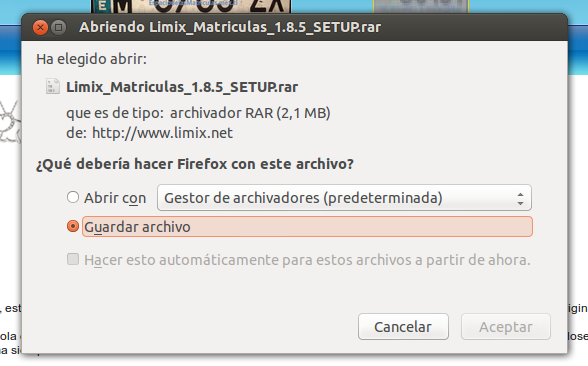
3_ Una vez completada la Descarga, pulsamos sobre la flecha verde situada en la esquina superior derecha del navegador Firefox y abrimos el archivo descargado (que debería llamarse "Limix_Matriculas_Setup.rar").
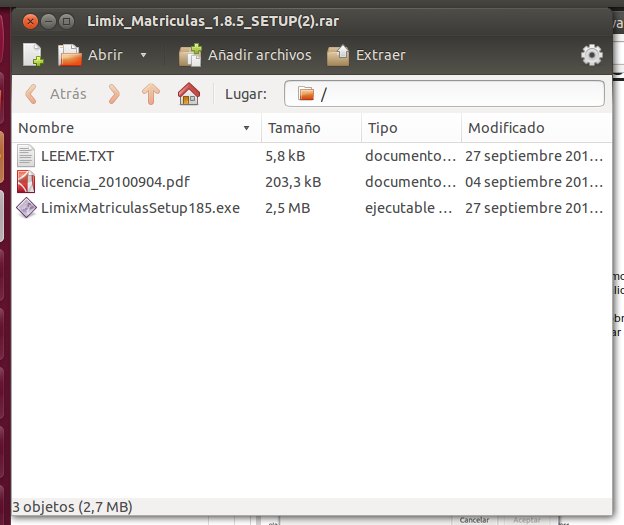
4_ Arrastramos el archivo "LimixMatriculasSetup.exe" al escritorio y allí lo renombramos como "Limix1.exe". Después vamos a la Terminal (Inicio -> Aplicaciones -> Terminal) y escribimos lo siguiente: wine /home/usuario/Escritorio/Limix1.exe ("usuario" ha de sustituirse por el nombre de usuario de cada uno). Pulsamos Enter y Limix debería empezar a instalarse.
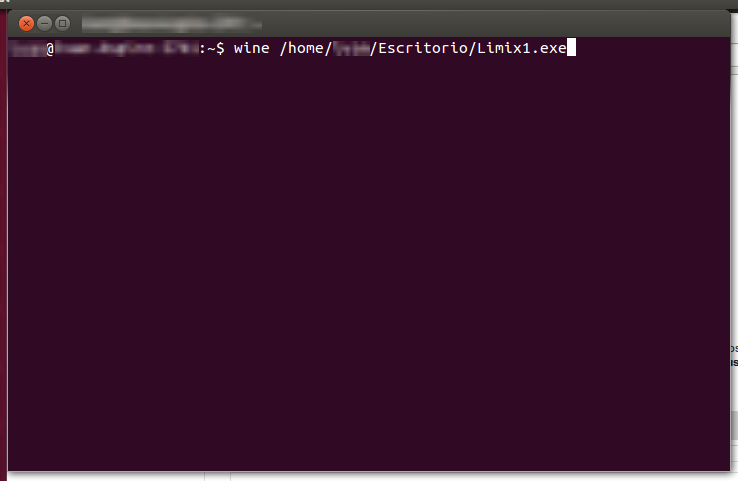
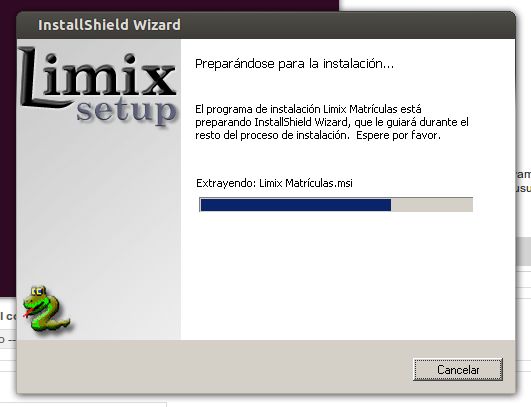
5_ Una vez nos aparezca una nueva ventanita llamada "Instalación de Limix Matrículas" pulsaremos Siguiente a todo lo que nos pida, y después a Instalar. De esta forma Limix se instalará en nuestro ordenador Linux/Ubuntu como en Windows. Finalmente, elegiremos "Ejecutar Limix Matrículas" en caso de que queramos usar ahora Limix o desactivarla si por ahora no es momento de usarlo.

6_ Limix se habrá instalado correctamente, no obstante es muy probable que surjan diversos errores pues como hemos indicado, este programa sólo está disponible para Windows y si lo usamos en Linux/Ubuntu con Wine, estará funcionando como emulador del programa.
¿Aún tienes dudas sobre alguna parte de la instalación? Publica un comentario y te la resolveremos:
Agregar un comentario
Traduce este sitio / Translate this website:
Si quieres enviarnos una fotografía de una placa pulsa sobre "Contáctanos" y sigue los pasos que te indicamos para ello.
Si ha visto su coche publicado y no quiere que aparezca contacte con nosotros y lo quitaremos lo más pronto posible.
. . . . . . . . . . . . . . . . . . . . . . . . . . . . . .
Tu Sitio Web Gratis
© 2025 - El Espacio de las Matrículas
Madbus20
14 Apr 2013 - 10:49 am
Prueba de comentario